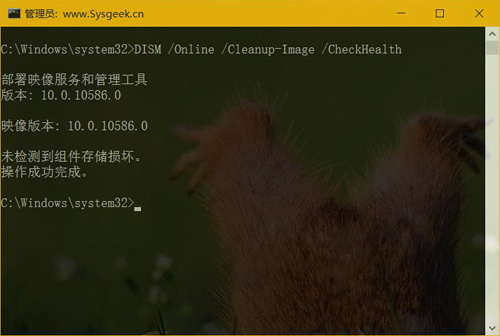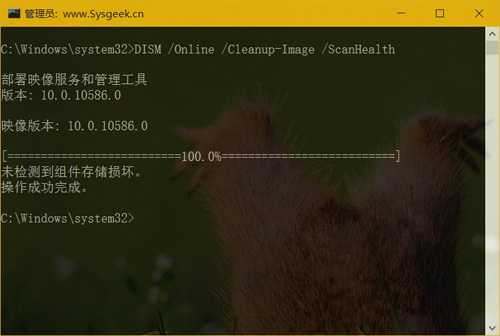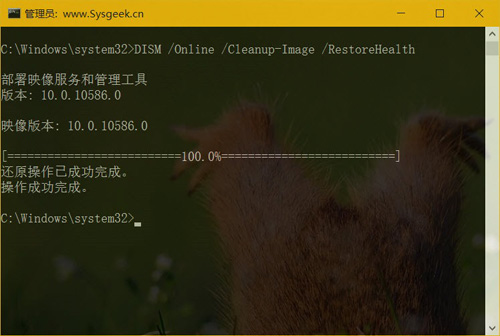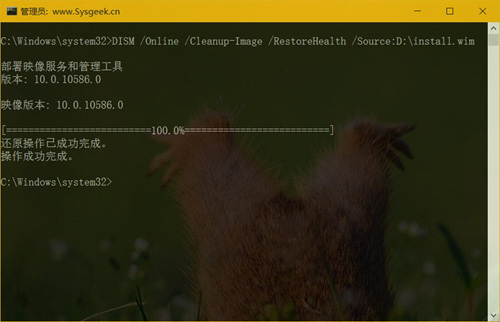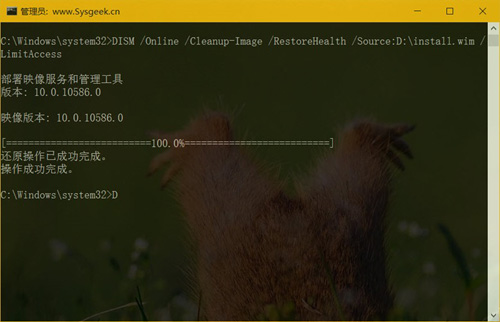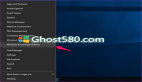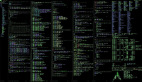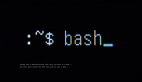Windows 10 中内置了一个被称为 DISM 的「部署映像服务和管理」命令行工具,该工具从 Windows 8 便开始内置,直到 Windows 10。
DISM 命令行工具可用于修复和准备 Windwos 映像,包括:Windows 恢复环境、Windows 安装程序和 Windows PE,而且使用 DISM 可以修复操作系统的恢复映像甚至虚拟磁盘(VHD)。
之前我们介绍过使用 SFC 对 Windows 10 系统文件进行修复,但当遇到 SFC 都无法修复的问题时,很可能是它无法获取到必要的正常文件。在此种情况下,可以先使用 DISM 来修复 Windows 映像(.wim)后,再用 SFC 来解决问题。
如何使用DISM修复Windows 10映像
使用 DISM 命令行工具对 Windows 10 映像进行修复,主要有 CheckHealth、ScanHealth 和 RestoreHealh 三个阶段,你必需按顺序执行整个修复过程。
DISM CheckHealth选项
DISM 命令行的 /CheckHealth 开关顾名思义是用于对所有损坏文件进行检测,它只执行健康检查,并不执行任何修复:
1.点击 Windows + X 快捷键 – 选择「命令提示符(管理员)」
2.在命令行中执行如下命令进行检测:
- DISM /Online /Cleanup-Image /CheckHealth
DISM ScanHealth选项
DISM 命令行的 /ScanHealth 开关与 /CheckHealth 不同,它主要用于扫描 Windows 映像文件中损坏的部分。与你的 PC 性能和环境相关,其最长可能要执行 10 多分钟才能完成。
1.点击 Windows + X 快捷键 – 选择「命令提示符(管理员)」
2.在命令行中执行如下命令进行检测:
- DISM /Online /Cleanup-Image /ScanHealth
DISM RestoreHearlh选项
DISM 命令行的 /RestoreHearlh 开关在扫描到 Windows 映像文件中的错误之后会自动尝试进行修复,与前两个命令不同,/RestoreHearlh 选项由于还要执行修复过程,所以执行时间更长,长的需要 20 执行分钟左右。
1.点击 Windows + X 快捷键 – 选择「命令提示符(管理员)」
2.在命令行中执行如下命令进行检测和修复:
- DISM /Online /Cleanup-Image /RestoreHealth
在使用 DISM 命令行的 /RestoreHealth 或 /ScanHealth 参数时,进度可能会停留在 20% 或 40%,不要担心,这是正常的情况,几分钟之后操作即可完成。
当你执行上述命令时,DISM 将自动尝试使用 Windows Update 来替换已损坏的文件。但如果你的 Windows Update 组件都有问题的话,则必需指定正常的 Windows 映像(.wim)作为修复源。
指定DISM修复源
DISM 命令行支持在使用 /RestoreHealth 参数的同时使用 /Source 来指定原生的系统映像作为修复源,在使用此功能时,建议大家下载官方原生 Windwos 10 ISO,并提取出其中的 install.wim 文件作为修复源。ISO 下载和提取过程非常简单,这里就不介绍了。
1.点击 Windows + X 快捷键 – 选择「命令提示符(管理员)」
2.在命令行中执行如下命令即可进行检测和修复:
- DISM /Online /Cleanup-Image /RestoreHealth /Source:文件路径\install.wim
3. 你也可以在指定修复源时通过如下命令取限制使用 Windows Update:
- DISM /Online /Cleanup-Image /RestoreHealth /Source:文件路径\install.wim /LimitAccess
大家注意将路径改成自己的,不要照抄。
本方法可以直接使用 Windwos 10 安装媒体中的 install.wim 文件作为修复源,而不通过 Windows Update 进行修复。
DISM配合使用install.ESD文件
当然,你也可以将 install.esd 作为修复源,而不使用 install.wim 文件。如果你从早期版本升级到的 Windows 10 或直接下载过 install.esd 文件,也可以将其配合 DISM 命令进行使用。
由于 install.esd 只是 install.wim 文件的加密版本,所以使用方式与 install.wim 文件完全相同,只是扩展名变化了而已,同时 DISM 会把相关的日志文件写入 %windir%/Logs/CBS/CBS.log 日志当中。
至此,我们已经讲清楚了如何修复 Windows 映像文件。